Transfer danych między telefonami może być skomplikowany, szczególnie gdy mówimy o przenoszeniu informacji z jednego urządzenia na drugie. Choć zdjęcia i filmy można łatwo skopiować, przenoszenie aplikacji, kontaktów, dzienników połączeń oraz wiadomości stanowi większe wyzwanie. Wiele osób napotyka trudności w kopiowaniu tych danych, co sprawia, że znalezienie odpowiednich aplikacji do transferu staje się kluczowe. W tym artykule omówimy, jak skutecznie przenieść dane między telefonami z systemem Android, z naciskiem na aplikację MobiKin Transfer for Mobile, która ułatwia ten proces.
MobiKin: Transfer danych telefonu z Androidem
MobiKin Transfer for Mobile to aplikacja, która umożliwia przenoszenie danych między telefonami z systemem Android w prosty i efektywny sposób. Kosztuje ona 49,95 USD za roczną licencję, ale aktualnie dostępna jest w promocji za 29,95 USD. Istnieje również opcja dożywotniej licencji, która kosztuje 59,95 USD, a chwilowo można ją nabyć za 39,95 USD.
Wersja próbna MobiKin pozwala na transfer dziesięciu kontaktów, dziesięciu wpisów w dzienniku połączeń oraz dziesięciu wiadomości, co stanowi doskonałą okazję do przetestowania funkcji aplikacji. W przypadku, gdy program nie spełni oczekiwań, oferowany jest zwrot pieniędzy w ciągu trzydziestu dni od zakupu.
MobiKin charakteryzuje się prostym interfejsem, który ułatwia użytkownikom proces transferu danych. Obsługuje system Android 4.4 i nowsze wersje, co oznacza, że może być używany z większością dostępnych na rynku telefonów.
Jak przesyłać dane między telefonami z Androidem
Aby rozpocząć transfer danych, uruchom MobiKin i podłącz telefon źródłowy. Następnie włącz debugowanie USB – aplikacja MobiKin poprowadzi Cię przez ten proces, jeśli nie wiesz, jak to zrobić.
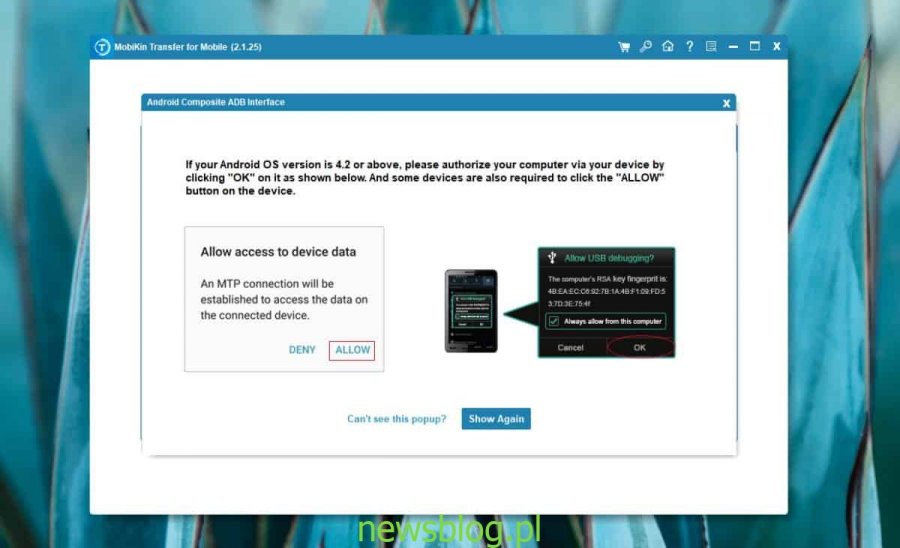
Gdy debugowanie USB będzie włączone, MobiKin połączy się z telefonem i odczyta z niego dane. Proces ten może zająć chwilę, w zależności od ilości danych. Następnie powtórz te same kroki dla telefonu docelowego.
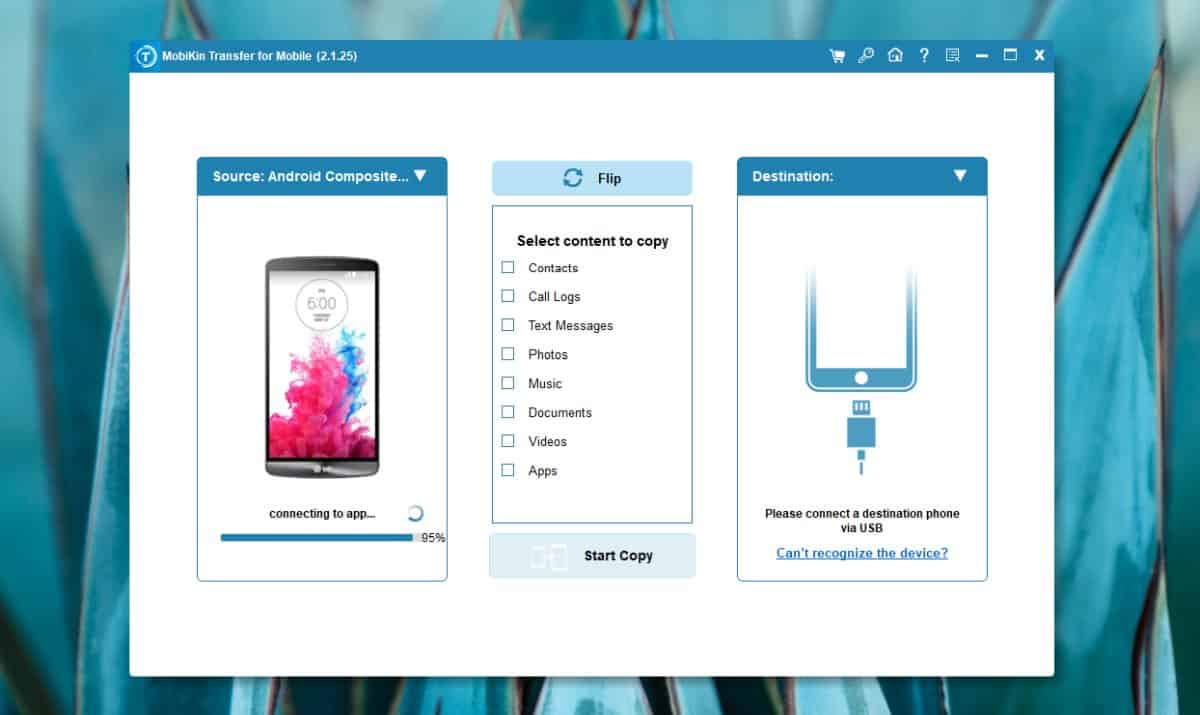
W aplikacji MobiKin pierwszy podłączony telefon jest traktowany jako telefon źródłowy, a drugi jako telefon docelowy. Możesz je zamienić, klikając przycisk „Odwróć” u góry ekranu.
Po zdefiniowaniu telefonów źródłowego i docelowego, wybierz dane, które chcesz przenieść, korzystając z kolumny pośrodku. Upewnij się, że opcja „Wyczyść dane przed kopiowaniem” nie jest zaznaczona, jeśli chcesz zachować istniejące dane na telefonie docelowym. Następnie kliknij „Rozpocznij kopiowanie”.
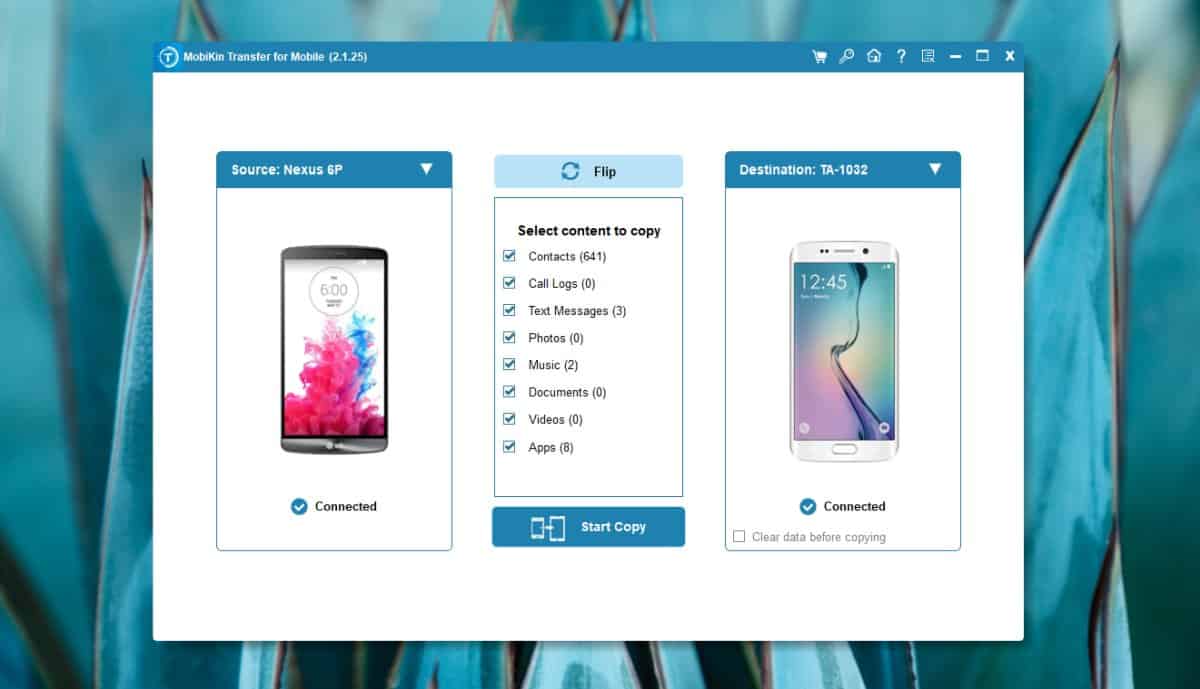
Czas transferu danych będzie zależał od ich objętości oraz standardu USB obsługiwanego przez oba urządzenia. Starsze modele mogą wymagać więcej czasu na odczyt i zapis danych.
Po zakończeniu transferu, skopiowane dane zostaną zintegrowane z domyślnymi aplikacjami na telefonie docelowym. Na przykład, wiadomości ze starego telefonu pojawią się w aplikacji do obsługi wiadomości na nowym urządzeniu.
Wniosek
MobiKin Transfer for Mobile działa zgodnie z zapewnieniami, choć cena może wydawać się wysoka dla niektórych użytkowników. Interfejs aplikacji sugeruje, że istnieje możliwość przesyłania danych również między iPhone’ami a innymi urządzeniami iOS, jednak w praktyce może pojawić się problem z rozpoznawaniem tych urządzeń. Zaleca się rozpoczęcie od wersji próbnej, zwłaszcza jeśli planujesz korzystać z aplikacji na urządzeniu z systemem iOS.
newsblog.pl
BIULETYN
newsblog.pl
Maciej – redaktor, pasjonat technologii i samozwańczy pogromca błędów w systemie Windows. Zna Linuxa lepiej niż własną lodówkę, a kawa to jego główne źródło zasilania. Pisze, testuje, naprawia – i czasem nawet wyłącza i włącza ponownie. W wolnych chwilach udaje, że odpoczywa, ale i tak kończy z laptopem na kolanach.